Vi har i stor utsträckning använt smartphones sedan länge för att surfa på nätet, använda olika appar men först nyligen har vi börjat uppmärksamma vår säkerhet. Det kan hänföras till olika rapporter som tyder på att vår internetaktivitet och information online spåras av olika myndigheter och till och med våra regeringar. Dessa har resulterat i att vi vidtar säkerhetsåtgärder för att säkra våra onlineaktiviteter och det är där VPN-appar och tjänster har hjälpt oss.
Vissa använder VPN för att komma åt geoblockerat innehåll, medan andra använder det för säkerhetsändamål och andra använder det för att bli anonymt på internet. Liksom Android har även iPhone en uppsjö av fantastiska VPN-appar. Men om du vill ha något enkelt och enkelt vill vi att du föreslår Rocket VPN.
Vi har redan pratat i detalj om Rocket VPN för Android, så varför lämna iPhone-versionen, eller hur? Så, låt oss gå in på detaljerna i Rocket VPN för iPhone, ska vi?
Kom igång med Rocket VPN på iPhone
Att konfigurera Rocket VPN-appen på en iPhone är så enkelt som det blir. När du först öppnar appen på din enhet kommer appen att uppmana dig att göra det bevilja appbehörigheter. Välj “Ok” för att gå framåt. När du är klar kan du välj en virtuell plats och tryck på “Ansluta“. Rocket VPN uppmanar dig att göra det tillåt det att lägga till en VPN-konfiguration.
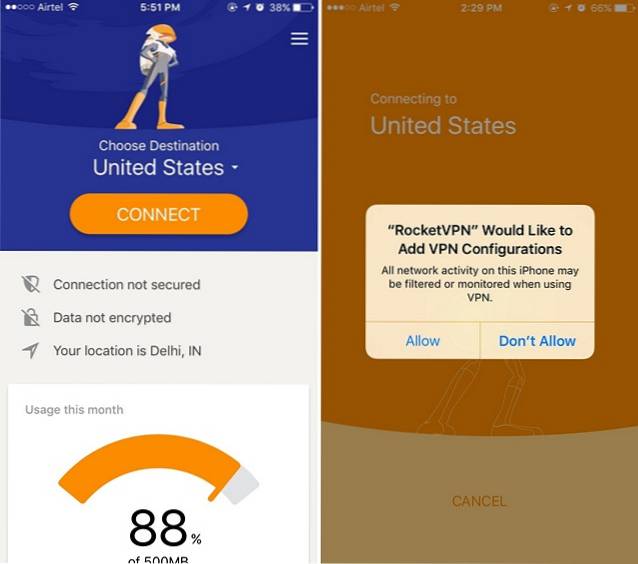
När du har valt “Tillåt” måste du använda Tryck på ID eller ange ditt Apple ID-lösenord för att bekräfta Det. När det är klart, VPN-anslutningen kommer att göras och du kommer att se en VPN-ikon i statusfältet för att föreslå detsamma. Ganska enkelt, rätt?
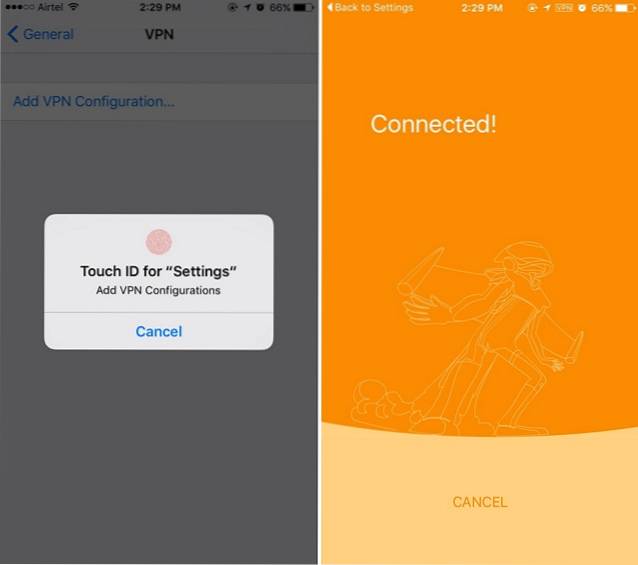
Användargränssnitt
Vi har granskat några andra appar av Liquidum och de har alla en sak gemensamt: ett enkelt men ändå vackert användargränssnitt. Tja, Rocket VPN på iOS är inte annorlunda. Rocket VPN: s användargränssnitt kommer att behaga människor som inte gillar värdelösa fina övergångar och en mängd alternativ. Som vi sa håller det gångjärnet enkelt med ett enda sidgränssnitt. Det översta avsnittet på hemsidan har “Anslut” -knappen samt alternativet att välja den virtuella platsen för VPN. Bläddra ner nedan och du hittar avsnitt som visar din månatlig användning och din nuvarande eller virtuella plats.
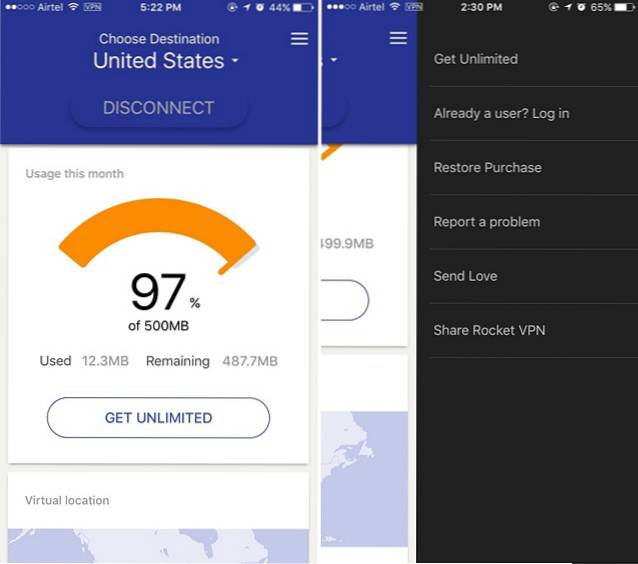
Appen har också en hamburgermeny längst upp till höger, vilket är ovanligt men okej, med tanke på att det inte innehåller några viktiga alternativ eller inställningar. Den har alternativen för att få Rocket VPNs obegränsade prenumeration, logga in på ditt konto, återställa köp, rapportera problem, skicka kärlek och dela appen.
Nyckelfunktioner
-
Säkerhet och integritet
VPN-appar ska ge säkerhet för dina onlineaktiviteter och det är vad Rocket VPN erbjuder. VPN-appen ser till att du surfar på internetanslutningen som anonym, så att företag och tredje parter inte kan spionera på dina onlineaktiviteter, identitet eller plats. Appen skyddar också din personliga information mot hackare när din iPhone är ansluten till ett offentligt WiFi-nätverk.
-
Åtkomst till begränsat innehåll
Rocket VPN erbjuder ett antal virtuella platser inklusive sådana som USA, Storbritannien, Australien, Japan, Frankrike etc.., så att du kan använda en av dessa för att få tillgång till innehåll som inte är tillgängligt i ditt land. Anta till exempel att Spotify inte är tillgängligt i ditt land, i så fall kan du helt enkelt skjuta upp Rocket VPN och ansluta till ett virtuellt nätverk som USA, där Spotify är tillgängligt och du bör kunna använda musikströmningstjänsten på din iPhone.
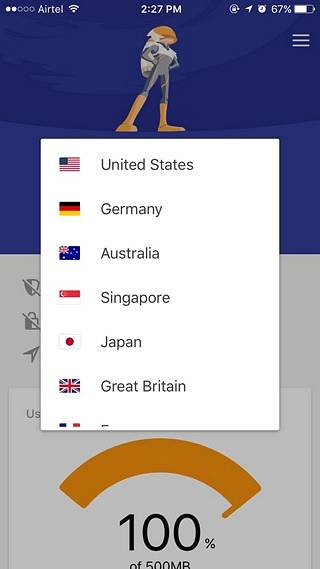
Hastighets test
VPN-appar kan ge mycket värde när det gäller säkerhet men de sänker också din vanliga internethastighet. Det beror på att all nätverksaktivitet på din enhet filtreras genom dessa appar. Vi testade internethastigheten genom Speedtest.net-appen och fann att Rocket VPN tappar din internethastighet ganska drastiskt. 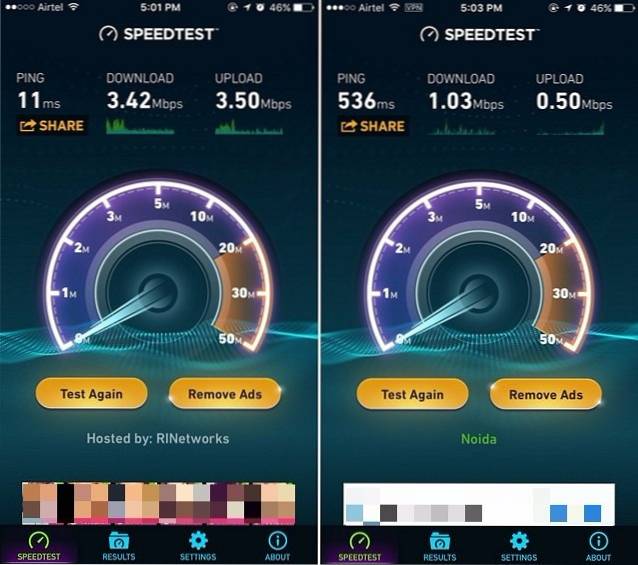
Resultaten av hastighetstestet kommer från den gratis versionen av Rocket VPN och du kan förvänta dig bättre hastighet om du köper en premiumprenumeration på appen. Med detta sagt, om du planerar att använda den gratis versionen av Rocket VPN, var beredd på en långsammare internetanslutning.
Prestanda och användning
I vår testning av Rocket VPN-appen, vi tyckte appens prestanda beundransvärd genom hela. Du kan bara öppna appen, trycka på anslut och förvänta dig att VPN-anslutningen fungerar smidigt. Vi upplevde inga hicka eller upphängningar, vilket verkligen är imponerande. Det är allt så enkelt att använda. Appen har inga avancerade alternativ eller inställningar som kan förvirra en lekmananvändare.
Gratis och obegränsad plan
Rocket VPN är tillgängligt gratis i App Store men gratisversionen erbjuder endast 500 MB dataanvändning varje månad, vilket inte är tillräckligt. Appen erbjuder en Obegränsad prenumerationsplan, tillgänglig för $ 3,99 / månad eller $ 23,99 / år. Den obegränsade planen erbjuder obegränsad data, bättre hastigheter och tar bort annonser.
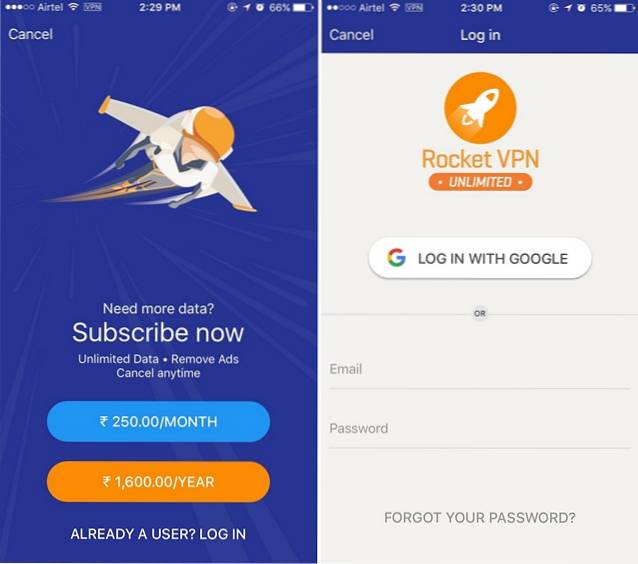
Fördelar:
- Enkelt, funktionellt gränssnitt
- Snappy performance
- Lätt att använda
Nackdelar:
- Inte lika funktionsrikt som sin Android-motsvarighet
- Inga avancerade funktioner
SE OCH: 7 bästa sätten att dela filer mellan iPhone, iPad och Mac
Vill du ha en enkel VPN-app för iPhone? Skaffa Rocket VPN!
Gör inget misstag, Rocket VPN är inte något för dig om du vill ha komplexa, avancerade funktioner i din VPN-app. Men de flesta av oss vill bara ha en VPN-app som fungerar utan att behöva gå igenom besväret för att ställa in saker. Tja, det är där Rocket VPN lyser, eftersom det bara fungerar direkt. Så vad väntar du på? Installera Rocket VPN på din iPhone och låt oss veta om din upplevelse med appen i kommentarfältet nedan.
Installera Rocket VPN (gratis med månadsabonnemang för obegränsad version)
 Gadgetshowto
Gadgetshowto



